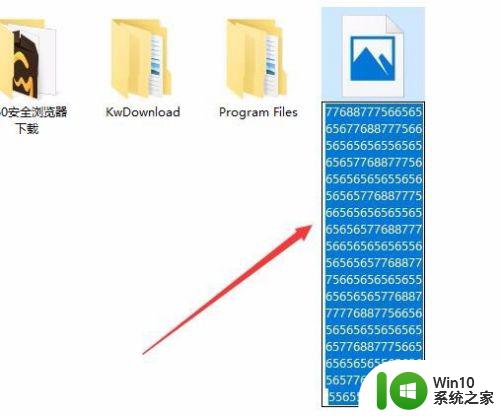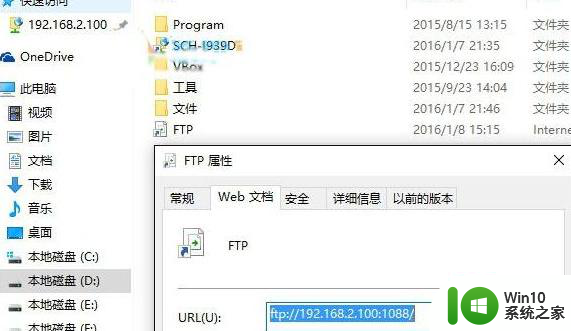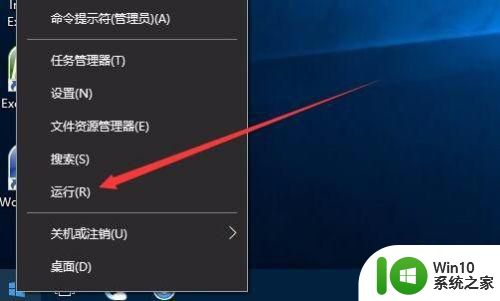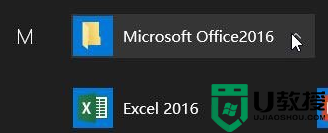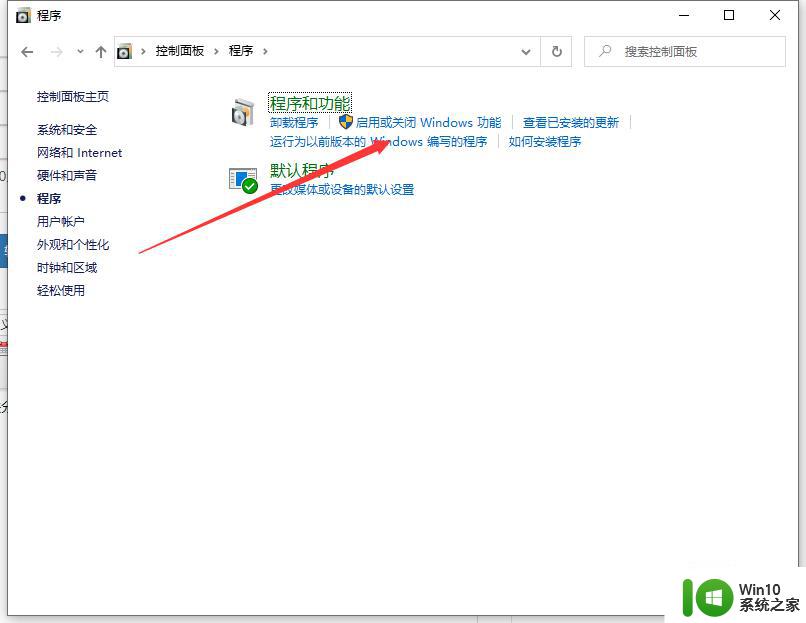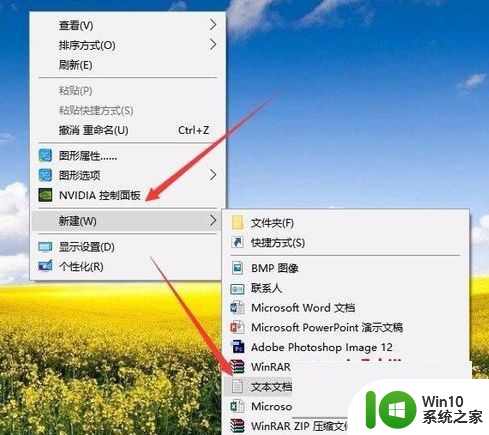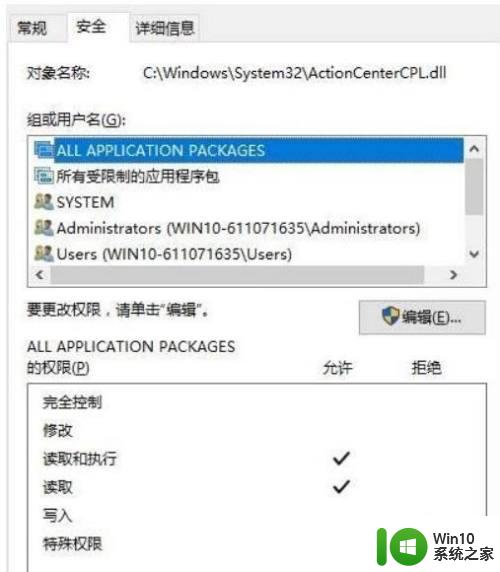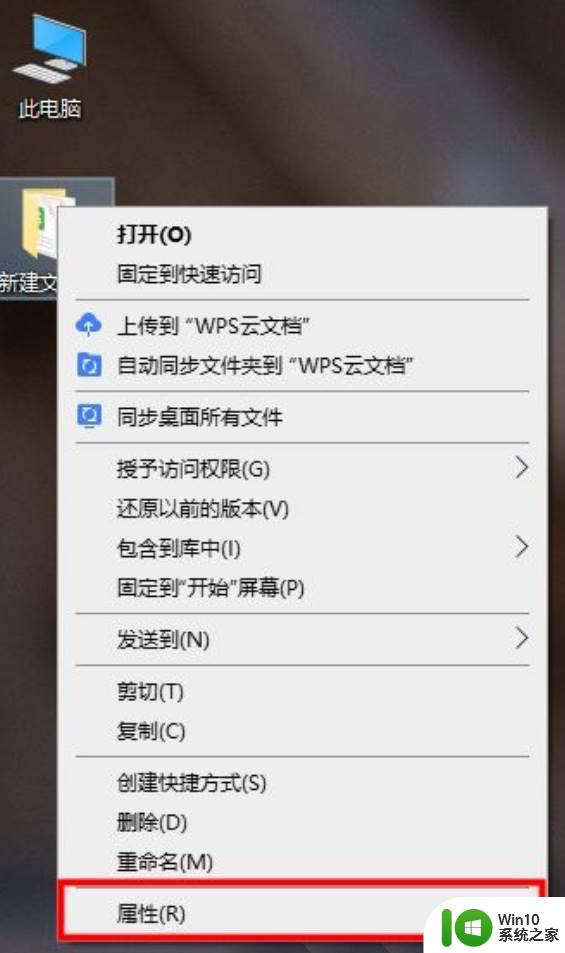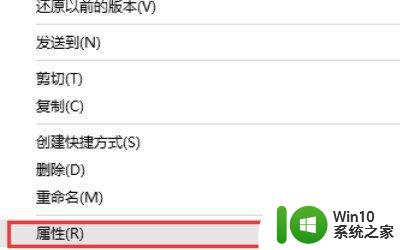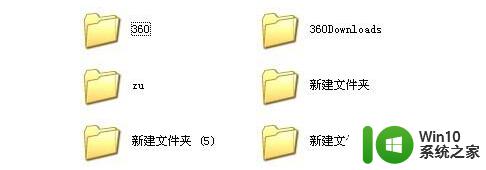win10文件名过长删除失败的解决方法 如何处理win10文件名过长无法删除的情况
win10文件名过长删除失败的解决方法,在日常使用Windows10的过程中,我们可能会遇到文件名过长无法删除的情况。在这种情况下,我们需要寻找一些有效的解决方法。本文将围绕这一问题展开讨论,针对win10文件名过长删除失败的情况,提供一些实用的处理方法,让大家轻松解决这一问题。
处理办法如下:
1、首先找到自己需要进行删除的文件或文件夹,由于文件名太长,在进行删除操作的时候系统会提示,“由于文件名太长,无法删除文件或目录”;如图所示:
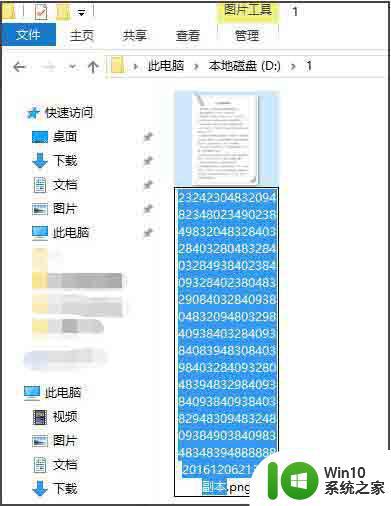
2、此时快捷键“Win+R”打开运行,输入“cmd”,确定后打开命令提示符;如图所示:
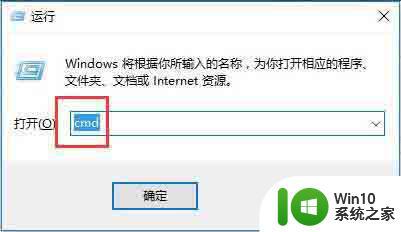
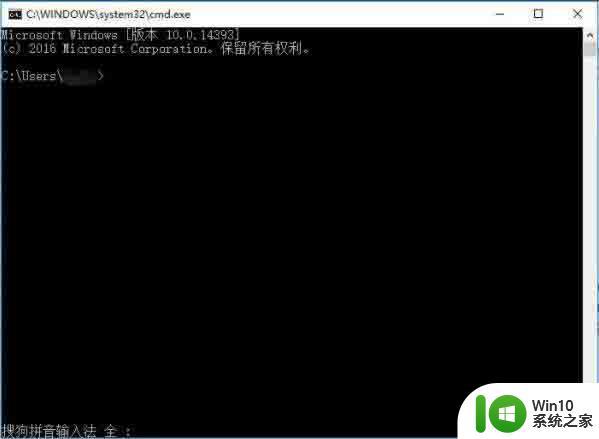
3、先切换到文件所在的盘,我的在D。输入“D:”,然后再切换到文件所在文件夹,我的在“1”,输入“cd 1”,再输入“dir”即可看到该目录下的所有文件,我的这个目录下就只有一个需要删除的文件;如图所示:
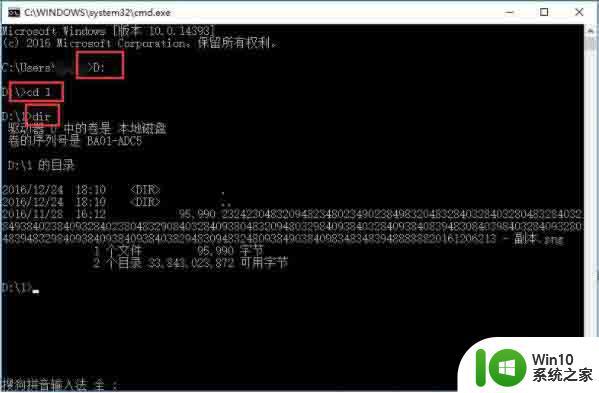
4、此时输入“del *.png”,即把该目录里面所有以png为后缀的文件进行删除,也就是我们此次需要删除的文件名太长的文件,之所以输入“*.png”而不输入文件名是因为文件名太长输入不方便,这个“*”就代表所以以png为后缀的文件;如图所示:
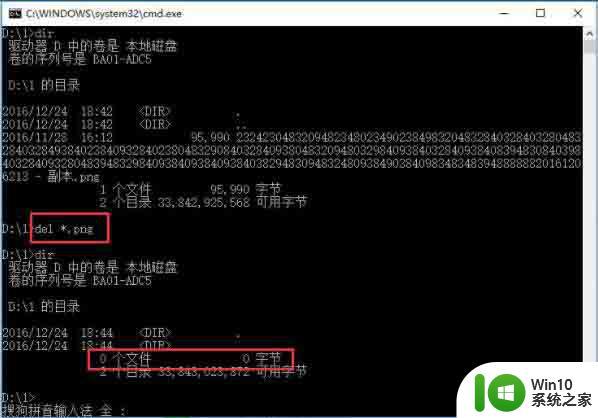
5、此时可以看到我们对应的文件夹显示“正在处理它。。.”,也就是正在进行删除,刷新后即可看到文件已经删除;如图所示:
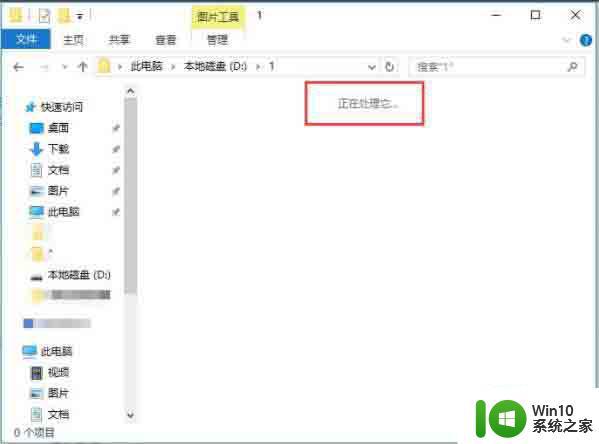
6、其实,一般当我们需要进行删除因为文件名过长而无法删除的文件时。此文件夹下面都是只剩这些文件了,所以可以进行更简单的操作,即直接删除该文件夹下的所有文件,这样只需目录切换到d盘,在del的时候输入“del 1”即可,然后确认“y”,即删除这个文件夹下的所有文件。如图所示:
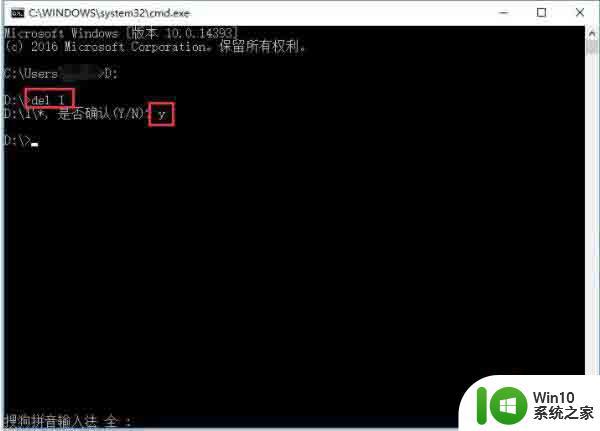
针对win10文件名过长无法删除的情况,我们可以尝试使用较为专业的文件操作软件或者命令行方式来进行删除操作,同时也要注意备份重要数据以防误删。希望以上解决方法能够帮助到大家。